Kako otvoriti portove na usmjerivaču Linksys (Cisco)

- 4929
- 1400
- Mr. Philip Bayer
Kako otvoriti portove na usmjerivaču Linksys (Cisco)
U ovim ćemo uputama otvoriti portove na usmjerivaču Linksys. Nije teško napraviti prosljeđivanje luka, ali još uvijek morate razumjeti neke nijanse. Ako ste otišli na ovu stranicu, najvjerojatnije znate koji port (ili raspon porta) i trebate otvoriti, a za koji program, poslužitelj, igra, itd. D.
Na bilo kojem usmjerivaču, ne samo na Linksysu, luke su obavljene tako da se paketi koji dolaze s interneta u određeni priključak preusmjeravaju na desni priključak određenog računala. Jednostavno rečeno, ovo je neophodno tako da pojedinačni programi, igre, poslužitelji mogu izravno prihvatiti pakete s interneta putem usmjerivača.
Kad idemo na Internet putem usmjerivača, imamo jednu vanjsku IP adresu koju usmjerivač zapravo prima. A računala koja se povezuju s usmjerivačem primaju već lokalni IP. Stoga, kada koristite programe kao što su DC ++, različite bujice, internetske igre itd. D., Morate otvoriti luke. Istina, mnogi programi znaju kako to učiniti sami pomoću UPNP funkcije.
Sad ćemo razmotriti kako sve to učiniti ručno. Na upravljačkoj ploči, naša Linksys usmjerivač. Imam Linksys E1200, pa ću to pokazati na njegovom primjeru.
Otvorite port u postavkama Linksys Router
Prije svega, moramo ići na web konfigurator našeg usmjerivača. Dovoljno je povezati se s usmjerivačem putem kabela, ili Wi-Fi, i u pregledniku, idite na adresu 192.168.1.1. Više informacija o pristupu stranici postavki je u ovim uputama.
Prije nego što nastavite preusmjeriti portove, za naše računalo morate rezervirati statičku IP adresu. Uvest ću računalo za koje ćemo konfigurirati uzorkovanje porta. Ovo računalo treba biti povezano s usmjerivačem.
Na glavnoj stranici postavki, nasuprot "Postavke DHCP poslužitelja", kliknite gumb "Rezervacija DHCP".

Otvorit će se još jedan prozor, u kojem, ispred našeg računala, morate staviti kvačicu i kliknuti gumb "Dodaj kupce". Naše će se računalo pojaviti odozdo, u odjeljku "Klijenti su već rezervirani". Trebat će nam IP adresa naznačenu u tablici u "IMPL IP adresi" u polju. Sjeti se. Ovo je statična adresa koju će usmjerivač uvijek dati za ovo računalo.
Kliknite gumb "Spremi postavke".
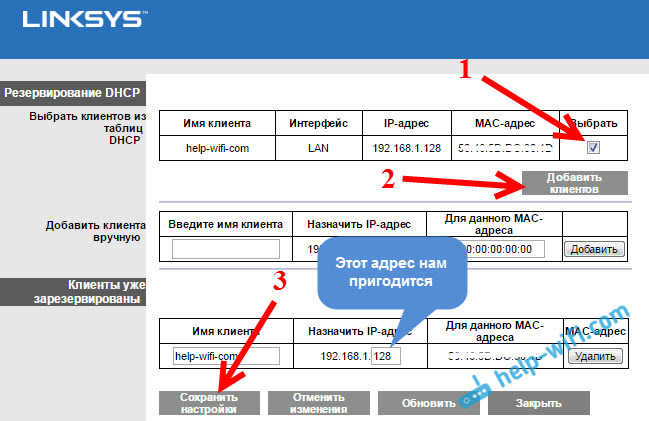
Nastavljamo do prosljeđivanja luka
Idite na karticu "Aplikacije i igre". Ako trebamo otvoriti samo jedan priključak, idite na karticu "Redres of One Port". Postoje dvije mogućnosti.
Postoji nekoliko polja na kojima možete samo odabrati željeni protokol (Telnet, FTP, DNS, TFTP, itd. D.), a usmjerivač će zamijeniti prave luke. I vanjski i unutarnji. Moramo samo postaviti IP adresu našeg računala (što smo gore rezervirali) u polje "za IP adrese" i u polje "Omogući" staviti potvrdni okvir. Pa, ne zaboravite spremiti postavke na samo dno, klikajući na gumb "Spremi postavke".
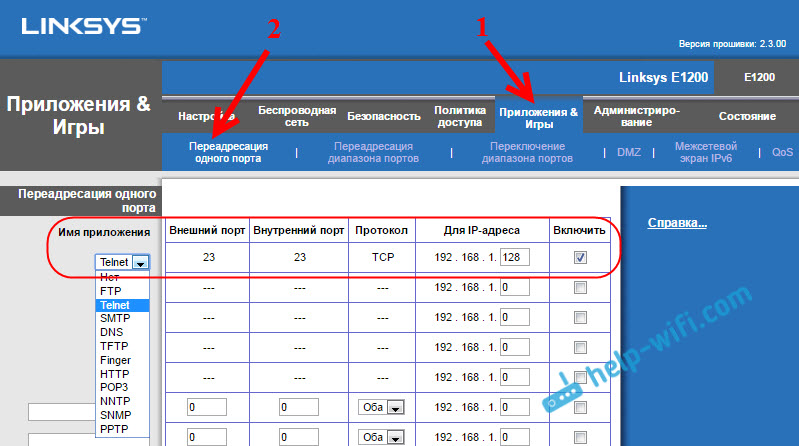
Ako trebate postaviti postavke ručno, tada je dovoljno postaviti naziv aplikacije (proizvoljno, za koje obavljate postavke), zatim postavite vanjski i unutarnji priključak, odaberite TCP ili UDP (oba), registrirajte IP adrese računala i stavite potvrdni okvir "Uključi".
Spremimo postavke i sve je spremno. Pogledajte snimku zaslona na primjer.
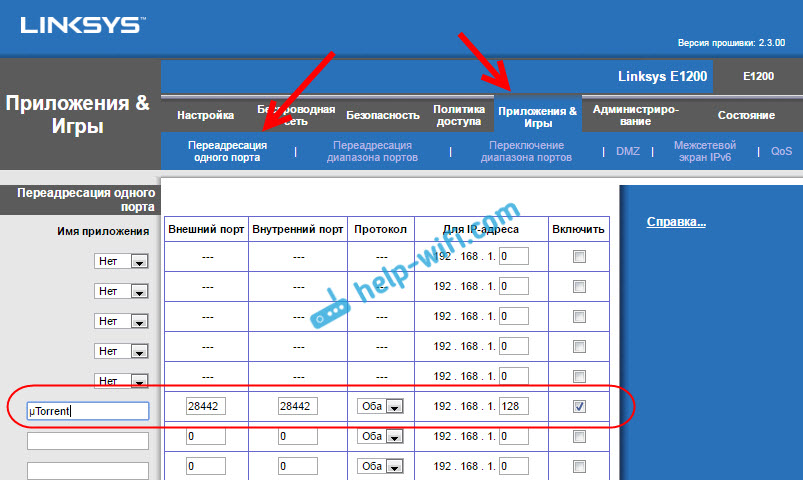
Shvatili su to. Ali, često se to događa kada trebate otvoriti više od jednog priključka, ali raspon porta.
Da biste to učinili, otvorite karticu "Aplikacije i igre" - "Range Port".
Na isti način postavili smo ime za aplikaciju, odaberite protokol, naznačimo IP adresu računala za koje smo postavljeni i stavljamo okvir "Omogući". Samo ovdje moramo naznačiti više ne vanjski i unutarnji port, već početni i konačni. Gledamo snimku zaslona:
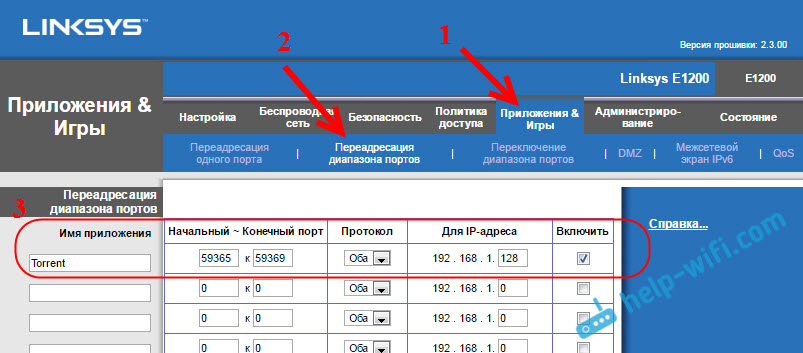
Ne zaboravite kliknuti gumb "Spremi postavke" odozdo dolje.
Ali to nije sve. Moramo preusmjeriti ovaj raspon vanjskih priključaka na unutarnje luke. Da biste to učinili, otvorite karticu "Prebacivanje raspona porta".
Tamo moramo ponovno navesti ime, a zatim naznačiti raspon priključaka koje želimo baciti (koji su gore postavljeni) i navesti raspon porta na koji ih trebate preusmjeriti. Stavite kvačicu u polje "Omogući" i spremite postavke.
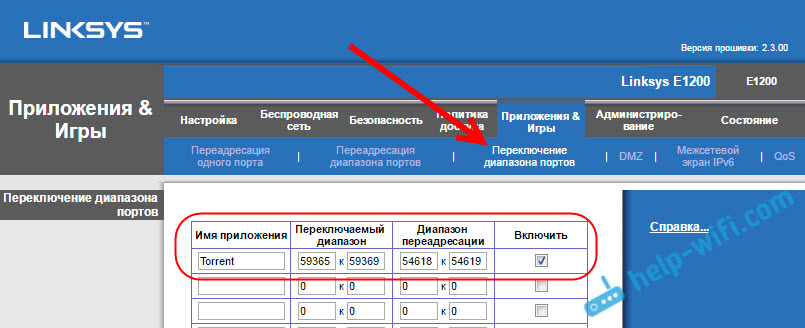
To je sve. Ako ništa drugo, napišite u komentarima.
- « Postavljanje FTP poslužitelja na usmjerivaču TP-Link
- Postavljanje Wi-Fi usmjerivača TP-Link Tl-WR842ND »

